使用过演示文稿的朋友们都知道,常常会在幻灯片的内容上使用超链接可以快速翻到需要的那一页幻灯片。下面小编就来告诉大家如何在WPS演示中使用超链接的命令,一起来看看吧。新建默认模板wps演示文稿,内容版式为空白版式。单击在线素材中的目录项,单击目录选项卡,选中其中一种目录,右击选择快捷菜单中的“插入&rd......
WPS如何替换文档中全部文字
WPS教程
2022-04-05 19:33:40
WPS替换文档中全部文字的步骤:
打开WPS文字,输入一篇文章,而这里我们可以看见红色加粗的“静”字就是我们所打的错误的文字。
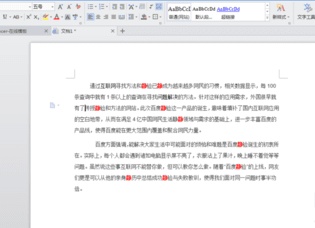
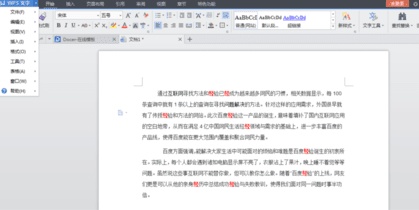
这时候会出现一个编辑器,在第一栏中输入你要替换的文字,如“静”,在第二栏中输入正确的汉字,如“经”,然后点击右下方的“全部替换”‘
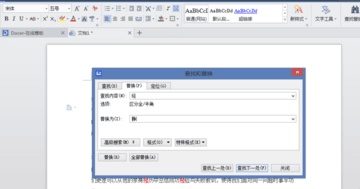
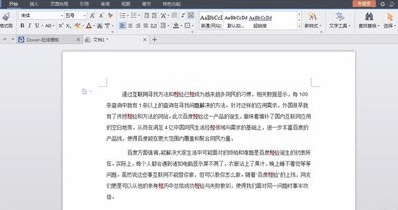
上一篇:WPS如何画出五边形 下一篇:WPS文字怎么制作传真报头?
相关文章





